1.下载镜像
docker pull technosoft2000/calibre-web2.创建容器
docker create --name=calibre-web --restart=always \
-v /volume1/docker/books:/books \
-v /volume1/docker/books/apps/app:/calibre-web/app \
-v /volume1/docker/books/apps/kindlegen:/calibre-web/kindlegen \
-v /volume1/docker/books/apps/config:/calibre-web/config \
-e SET_CONTAINER_TIMEZONE=true \
-e CONTAINER_TIMEZONE=Asia/Shanghai \
-e PGID=65539 -e PUID=1033 \
-e WEBLANGUAGE=zh_CN \
-p 8083:8083 technosoft2000/calibre-web
3.运行容器
docker start calibre-web4.配置
如打开浏览器输入192.168.3.3:8083报错:ERR_EMPTY_RESPONSE(chrome),将浏览器缓存全部清除后即可正常访问
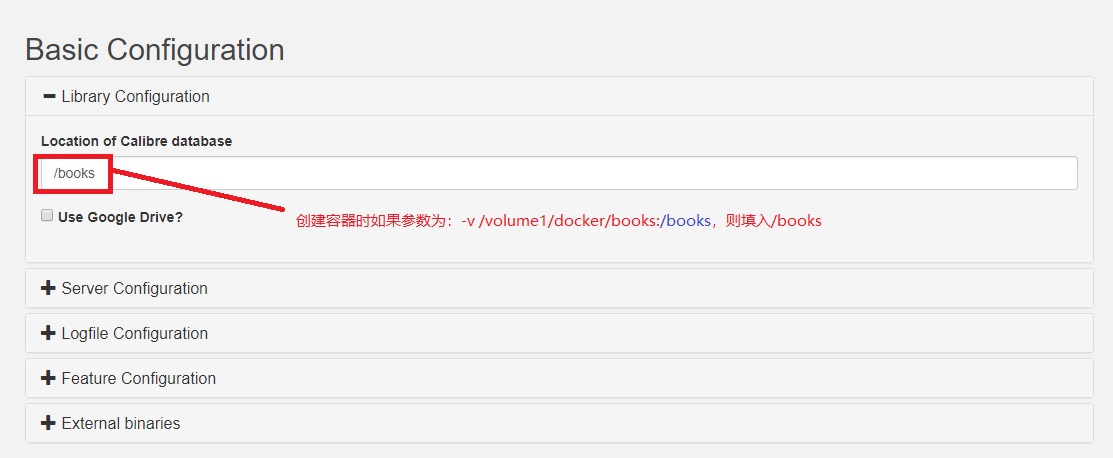
提交后可登录calibre-web网站了,初始界面为英语,可点击右上角admin,在language选项下拉选择中文(简体,中国)提交后即可浏览中文界面
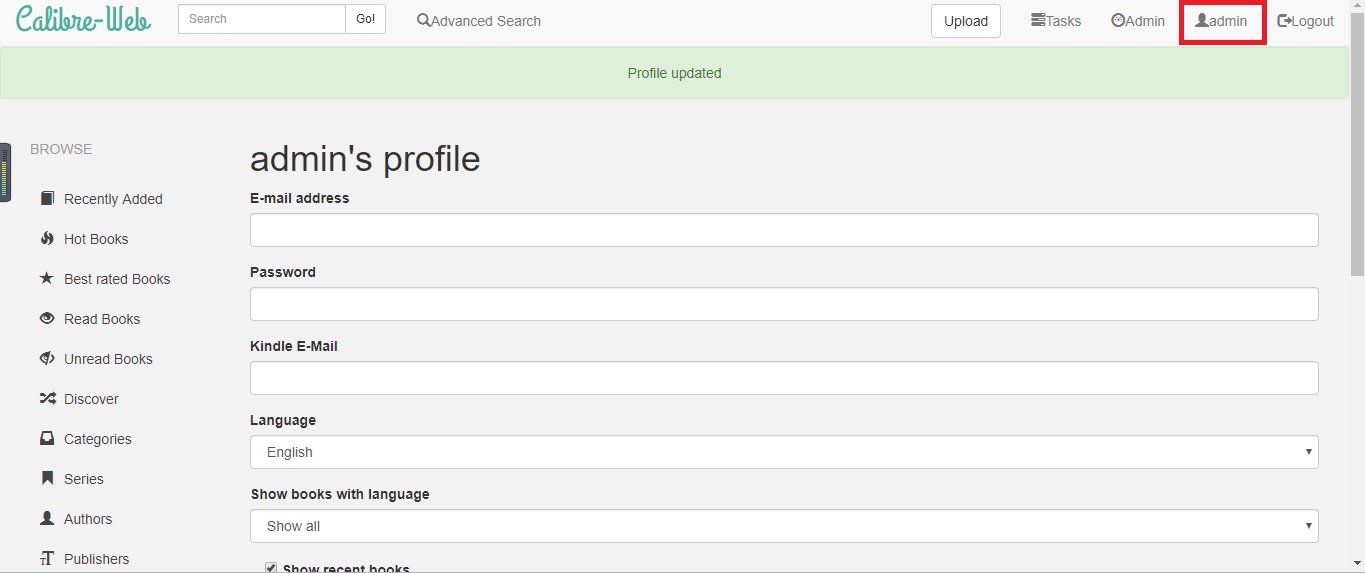
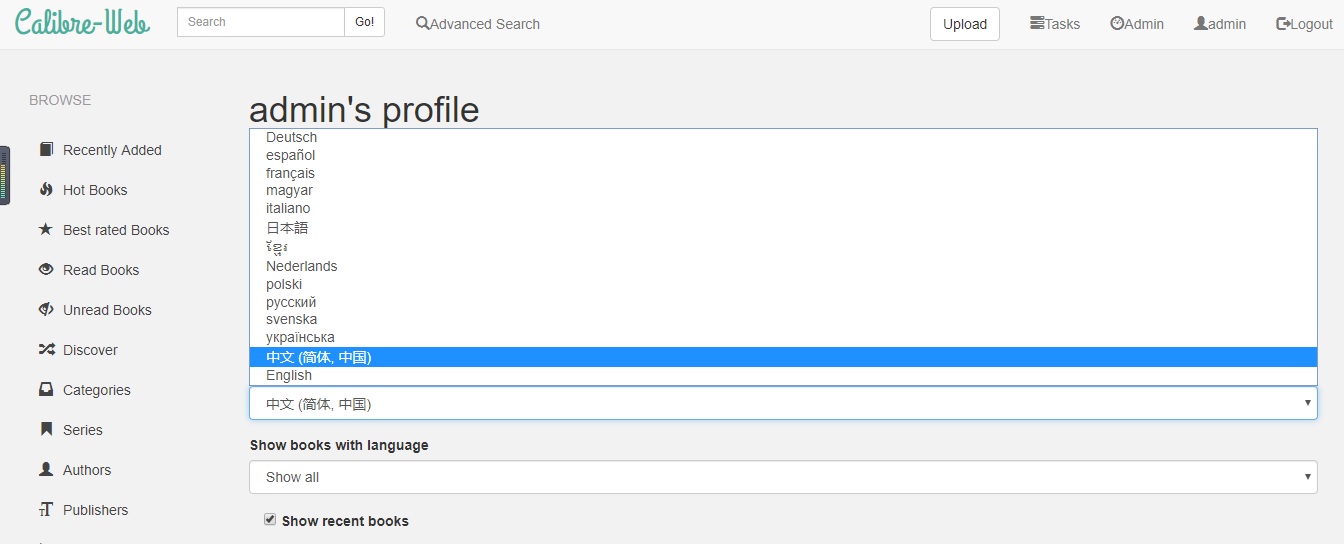
网站支持上传,配置了转换工具后还可进行格式转换,整站效果如下图:
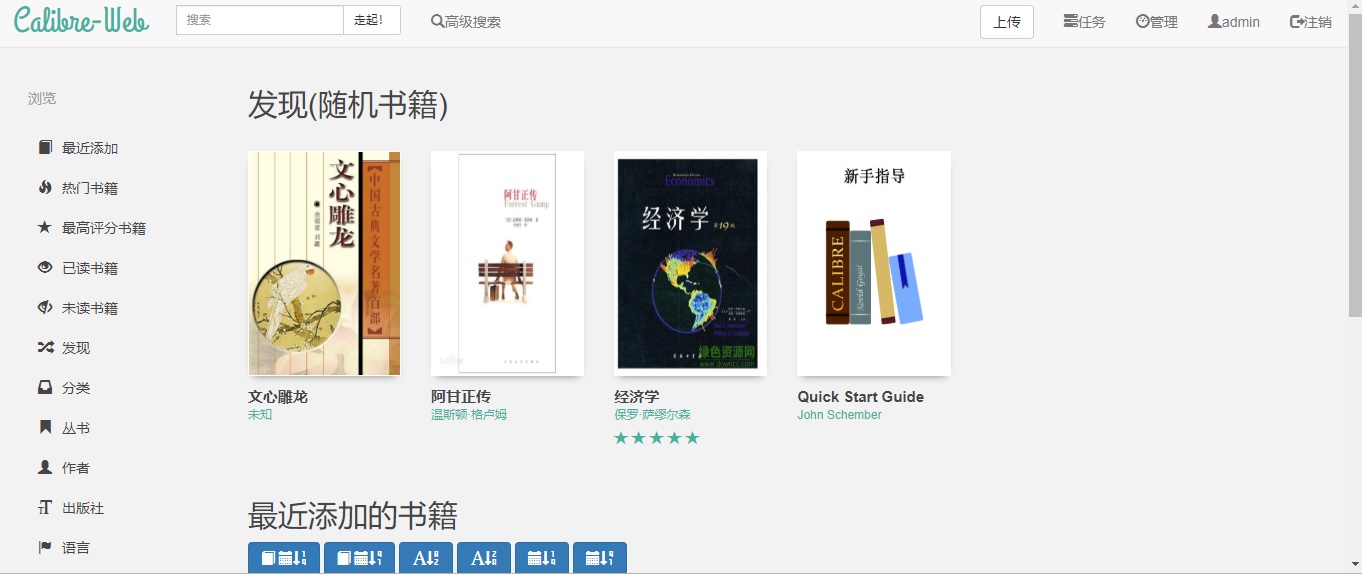
常用docker命令
-
获取容器的日志:
docker images [OPTIONS] [REPOSITORY[:TAG]]OPTIONS说明:
-f : 跟踪日志输出
--since :显示某个开始时间的所有日志
-t : 显示时间戳
--tail :仅列出最新N条容器日志
-
删除一个或多个容器:
docker rm [OPTIONS] CONTAINER [CONTAINER...]OPTIONS说明:
-
-f :通过SIGKILL信号强制删除一个运行中的容器
-
-l :移除容器间的网络连接,而非容器本身
-
-v :-v 删除与容器关联的卷
-
-
列出容器:
docker ps [OPTIONS]OPTIONS说明:
-a :显示所有的容器,包括未运行的。
-f :根据条件过滤显示的内容。
--format :指定返回值的模板文件。
-l :显示最近创建的容器。
-n :列出最近创建的n个容器。
--no-trunc :不截断输出。
-q :静默模式,只显示容器编号。
-s :显示总的文件大小。